Fallout 3 si blocca. Cause del problema e sua eliminazione
Nonostante siano passati più di 10 anni dall'uscita di Fallout 3, gode ancora di una notevole popolarità. È vero, questo gioco di ruolo ha un grosso svantaggio: la sua implementazione tecnica. Ad esempio, Fallout 3 si blocca, rovinando così il divertimento del gameplay. Fortunatamente, questo problema può essere risolto, e come farlo sarà discusso in questo articolo.
La prima cosa da fare
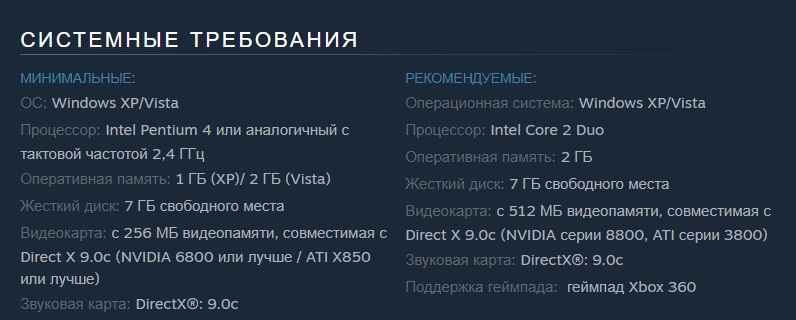
Prima di intraprendere i modi più seri per eliminare le sortite, fai alcune semplici cose:
- Assicurati che il tuo computer soddisfi i requisiti minimi di sistema per Fallout 3.
- Scarica e installa il driver più recente per la scheda video.
- Aggiorna DirectX.
- Installa Microsoft Visual C ++ e .NET Framework se mancano sul tuo computer.
- Controlla il tuo PC alla ricerca di virus.
- Previene il disco fisso (ricerca di errori, deframmentazione, ecc.)
Inoltre, è consigliabile rimuovere o almeno disabilitare tutti i programmi di terze parti. Quindi puoi assicurarti che nessuno di loro interferisca con il normale funzionamento del gioco.
Windows 10
Data l'impressionante età del gioco, non sorprende che non funzioni bene sui moderni sistemi operativi. In particolare, Fallout 3 si blocca su Windows 10 quasi ogni secondo proprietario di questo sistema operativo. Per risolvere questo problema è molto difficile, ma puoi provare quanto segue:
Ad
- Esegui il gioco in modalità compatibilità con Windows XP. Se questo non aiuta, prova la versione con "Vista".
- Usa la modalità finestra.
- Esegui Fallout 3 come amministratore.
Inoltre, se stai utilizzando una versione pirata del gioco, prova a scaricare e testare un altro repack.
Problemi con processori multi-core
Un altro problema derivante dall'età avanzata del gioco. Quindi, molto spesso Fallout 3 si blocca perché semplicemente non sa come lavorare con i processori multi-core. A proposito, questa è la causa di improvvisi blocchi e "freni".
Fortunatamente, risolvere questo problema è facile. Per questo:
- Vai alla cartella "I miei giochi GamesFallout 3".
- Trova il file Fallout.ini e aprilo con il blocco note.
- Trova la stringa "bUseThreadedAI = 0" (si trova nella categoria "Generale"). Cambia il valore "0" in "1".
- Aggiungi una nuova riga "iNumHWThreads = 2" al file.
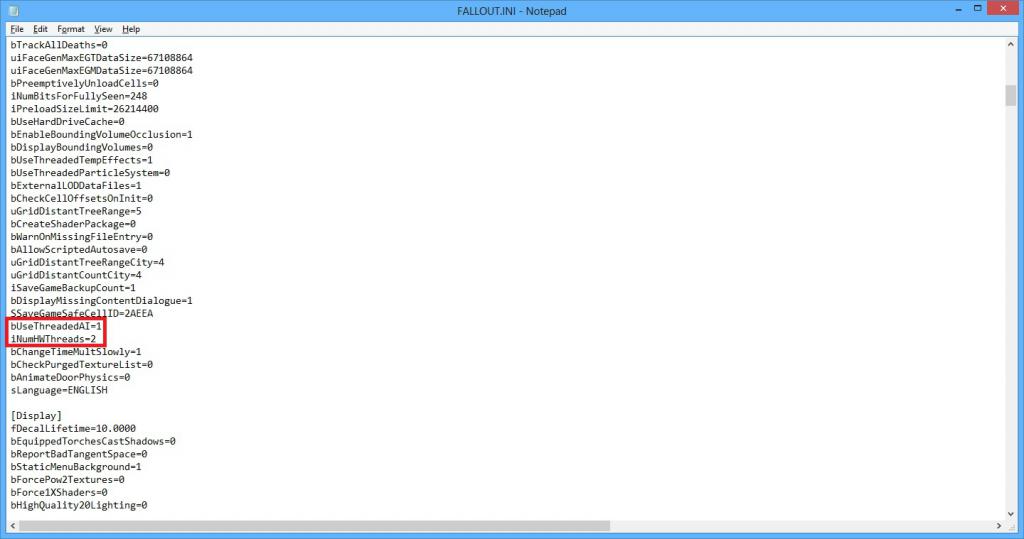
- Chiudere il documento dopo aver salvato le modifiche.
Ora, grazie alle manipolazioni fatte, il gioco capirà che il tuo processore ha più di un core e inizierà a funzionare correttamente.
Partenza senza errori
La causa di questo problema si trova spesso nei problemi con le mod. Di conseguenza, se hai installato delle modifiche, devi rimuoverle e quindi provare ad avviare il gioco.
Ad
Inoltre, assicurarsi di aver installato tutti i componenti aggiuntivi. Il fatto è che molte modalità, in assenza di DLC, non funzionano correttamente e Fallout 3 si blocca.
Leggi attentamente le istruzioni per le modifiche che usi. Molti di questi richiedono l'installazione di software aggiuntivo.
L'errore "d3dx9_38.dll non è stato trovato"
Per risolvere questo problema, è necessario aggiornamento directx avendo precedentemente scaricato i file di installazione dal sito ufficiale di Microsoft. Assicurati di attendere fino al completamento del processo di installazione, quindi riavvia il computer e prova ad avviare il gioco.
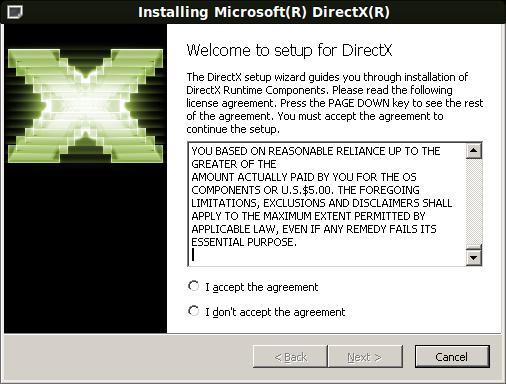
Inoltre, il problema può verificarsi per i proprietari di Windows XP senza un terzo service pack. Per eliminare la necessità di installare Service Pack 3 o scaricare il file "d3dx9_38.dll", quindi inserirlo nella cartella di gioco e nella directory "Windowssystem32".
Errore "xlive.dll"
Un tale errore, anche se raramente, appare quando Fallout 3 si arresta in modo anomalo durante una nuova partita. Il motivo è piuttosto banale: l'assenza di un programma speciale chiamato Games for Windows Live. Per correggere l'errore è necessario scaricare questa utility dal sito ufficiale.
Ad
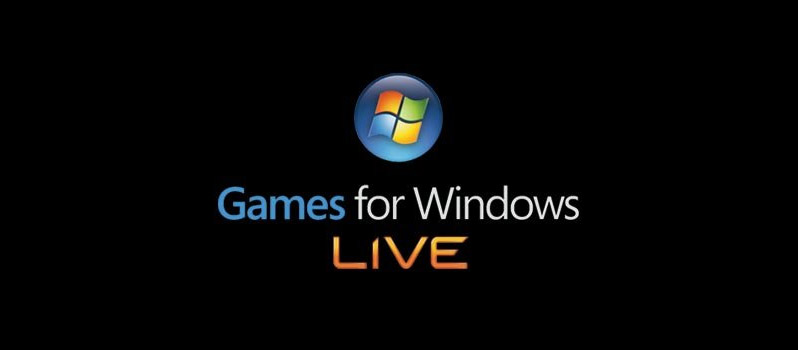
Qui va detto che GFWL è un programma obsoleto che non è più supportato dagli sviluppatori. Quindi, se non vuoi ingombrare il tuo computer con applicazioni non necessarie, puoi scaricare separatamente il file "xlive.dll" e metterlo nella directory del gioco.
Errore "Fallout3.exe ..."
Un fenomeno piuttosto raro, ma è anche necessario menzionarlo. L'errore si verifica in quanto esiste un'associazione di alcuni programmi con file con estensione SPD. Alla fine, questo porta al fatto che Fallout 3 si blocca all'inizio del gioco.
Nella maggior parte dei casi, gli SPD sono associati a QuickTime Player. Di conseguenza, per risolvere il problema, è necessario rimuovere questa utility o eseguirla e procedere come segue:
- Apri la categoria "Modifica" nel menu principale del programma.
- Vai alla sezione "Preferenze - Preferenze QuickTime".
- Apri la scheda "Tipi di file".
- Deseleziona l'opzione "Descrittore SPD Stream".
- Successivamente è necessario salvare le modifiche e provare ad avviare il gioco.
Problemi con gli script
L'essenza di questo problema sta nel fatto che Fallout 3 si blocca in quei luoghi in cui dovrebbero iniziare le scene con script. Ad esempio, questo può accadere durante il parto, il compleanno del protagonista, l'esame per la capra e così via.
La migliore soluzione a questo problema è reinstallare completamente il gioco. Tuttavia, se questo non ti aiuta, prova questo:
- Disabilita antivirus.
- Scarica il programma Fallout Script Extender e installalo.
- Esegui il gioco attraverso FOSE.
Inoltre, a volte l'installazione della patch ufficiale 1.7 aiuta a risolvere il problema.
Errore "Impossibile leggere la memoria"
Con questo messaggio, Fallout 3 si arresta in modo anomalo all'avvio di una nuova partita. Per risolvere questo problema, è necessario disabilitare il servizio DEP utilizzando Impostazioni di Windows.
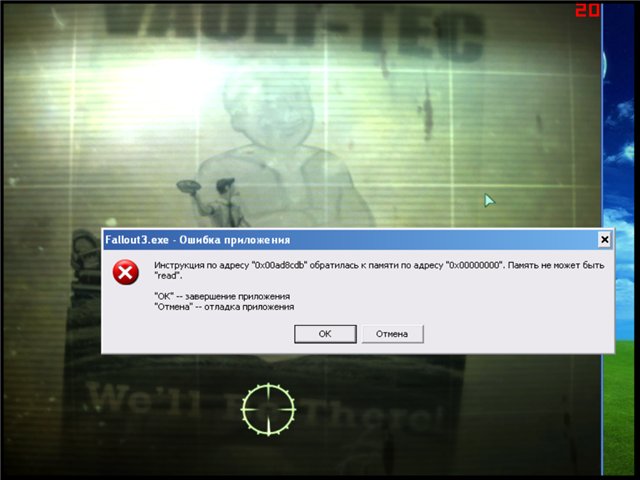
Inoltre, un errore può derivare dal fatto che il gioco non sa come utilizzare più di 2 GB di RAM. Viene trattato con l'aiuto del programma Explorer Suite. È necessario eseguire l'utilità, specificare il percorso del file "Fallout3.exe" al suo interno e impostare il parametro "Uso di memoria aggiuntiva" per esso.
Schermo rosa
Potrebbe verificarsi a causa di un'installazione errata del gioco. Per risolvere il problema, è necessario reinstallare Fallout 3, assicurarsi di attendere fino al completamento di questa operazione.
Inoltre, l'uso di una risoluzione dello schermo che non è supportata dal gioco può portare a un problema. Prova a utilizzare le impostazioni predefinite offerte da Fallout 3.